win11怎么更新键盘驱动 Windows11键盘驱动更新教程
更新时间:2024-10-23 15:50:25作者:xiaoliu
Win11的更新对于系统的稳定性和性能都非常重要,而键盘作为我们与电脑交互的重要工具,键盘驱动的更新更是不可忽视的一环,更新键盘驱动可以帮助解决键盘输入延迟、键盘功能失灵等问题,提升用户体验。接下来让我们一起来了解一下如何更新Win11的键盘驱动,让键盘保持最佳状态,为我们的操作带来更加流畅的体验。
方法如下:
1.鼠标右键桌面的此电脑,点击管理按钮
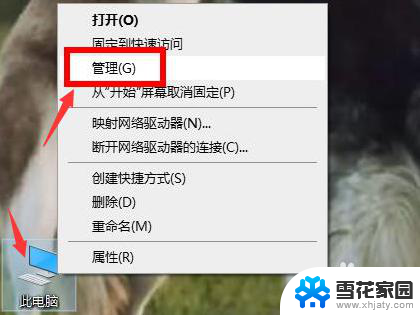
2.在计算机管理列表下找到设备管理器选项
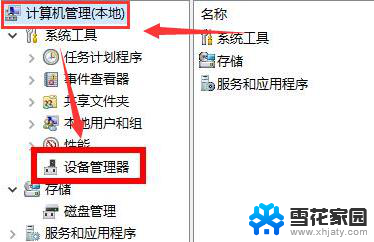
3.找到自己的键盘驱动,右键点击更新驱动程序选项
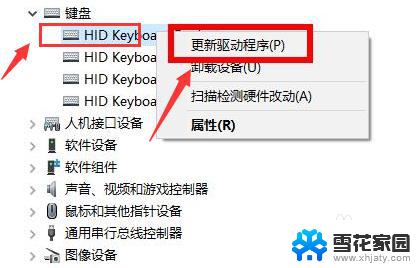
4.最后搜索待更新的驱动程序,下载安装即可
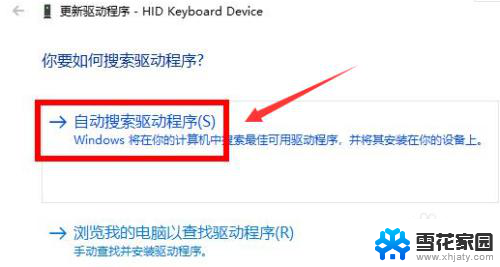
以上就是win11怎么更新键盘驱动的全部内容,有遇到这种情况的用户可以按照小编的方法来进行解决,希望能够帮助到大家。
win11怎么更新键盘驱动 Windows11键盘驱动更新教程相关教程
-
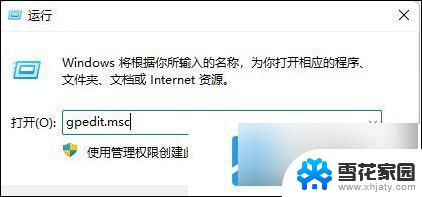 win11禁止更新显卡却动 win11禁止显卡驱动更新教程
win11禁止更新显卡却动 win11禁止显卡驱动更新教程2025-01-02
-
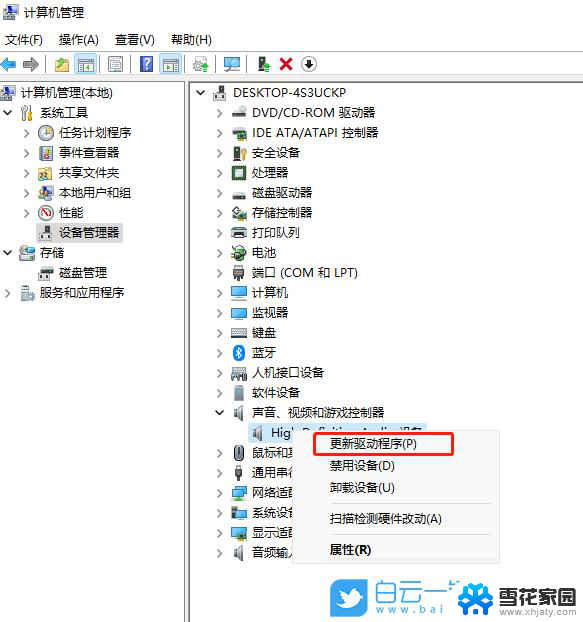 win11音频驱动程序 Win11音频驱动更新教程
win11音频驱动程序 Win11音频驱动更新教程2024-09-26
-
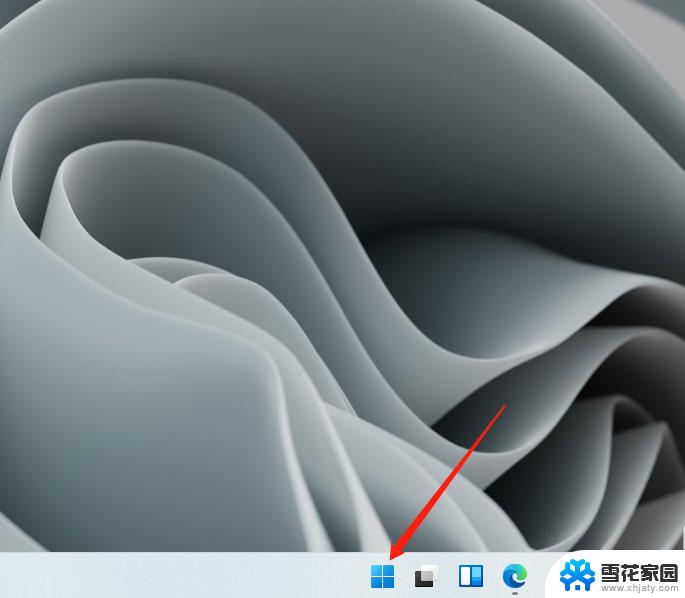 window11更新驱动 Windows11电脑驱动更新的注意事项
window11更新驱动 Windows11电脑驱动更新的注意事项2024-09-07
-
 win11如何更新显卡驱动 Win11显卡驱动更新指南
win11如何更新显卡驱动 Win11显卡驱动更新指南2025-02-09
- win11禁止自带更新更新显卡驱动 win11如何禁止显卡驱动自动更新
- win11无法禁止自动更新 win11禁止自动更新教程
- win11更新过程中无法更新 Win11更新后无法启动黑屏
- 取消windows自动更新 win11 win11怎么永久关闭自动更新
- 更新win11后c盘变满 win11更新后C盘容量满了怎么办
- win11应用软件怎么升级 Windows11如何手动更新应用程序
- win11edge消息推送电脑怎么打开 弘电脑如何设置动态提醒和回复通知
- win11锁屏后如何让屏幕一直亮着 Win11怎么设置屏幕常亮时间
- 关闭电脑病毒和威胁防护win11 如何有效关闭win11病毒
- win110怎么设置显示字体 win10字体设置在哪里
- win11打开电脑的安全策列 Win11本地安全策略工具快速打开方法
- win11任务栏图标怎么设置并排显示窗口 Win11如何设置并排显示窗口
win11系统教程推荐
- 1 win110怎么设置显示字体 win10字体设置在哪里
- 2 win11任务栏图标怎么设置并排显示窗口 Win11如何设置并排显示窗口
- 3 如何改变win11地区设置 win11地区设置教程
- 4 win11笔记本电脑调节分辨率 电脑屏幕分辨率调整
- 5 笔记本win11完全关机 Win11系统电脑怎么关机
- 6 win11安全 实时保护 关闭 win11实时保护关闭方法
- 7 win11 屏幕使用时间 win11屏幕显示时间设置教程
- 8 win10如何删除win11更新文件 如何删除win11更新文件
- 9 win11禁用触摸板啊 外星人笔记本触摸板关闭操作步骤
- 10 win11查询系统操作日志看删除 Win11错误日志查看方法